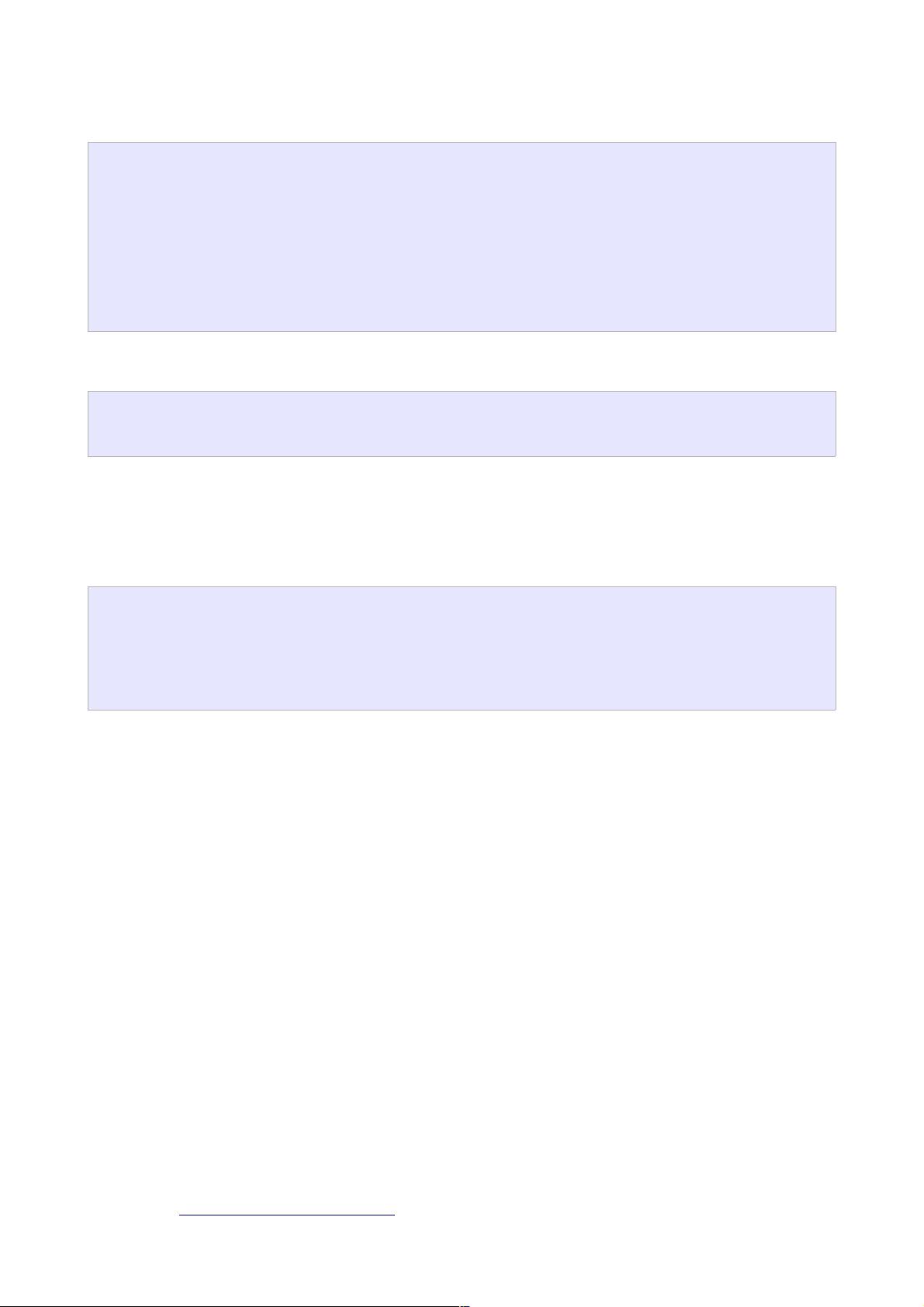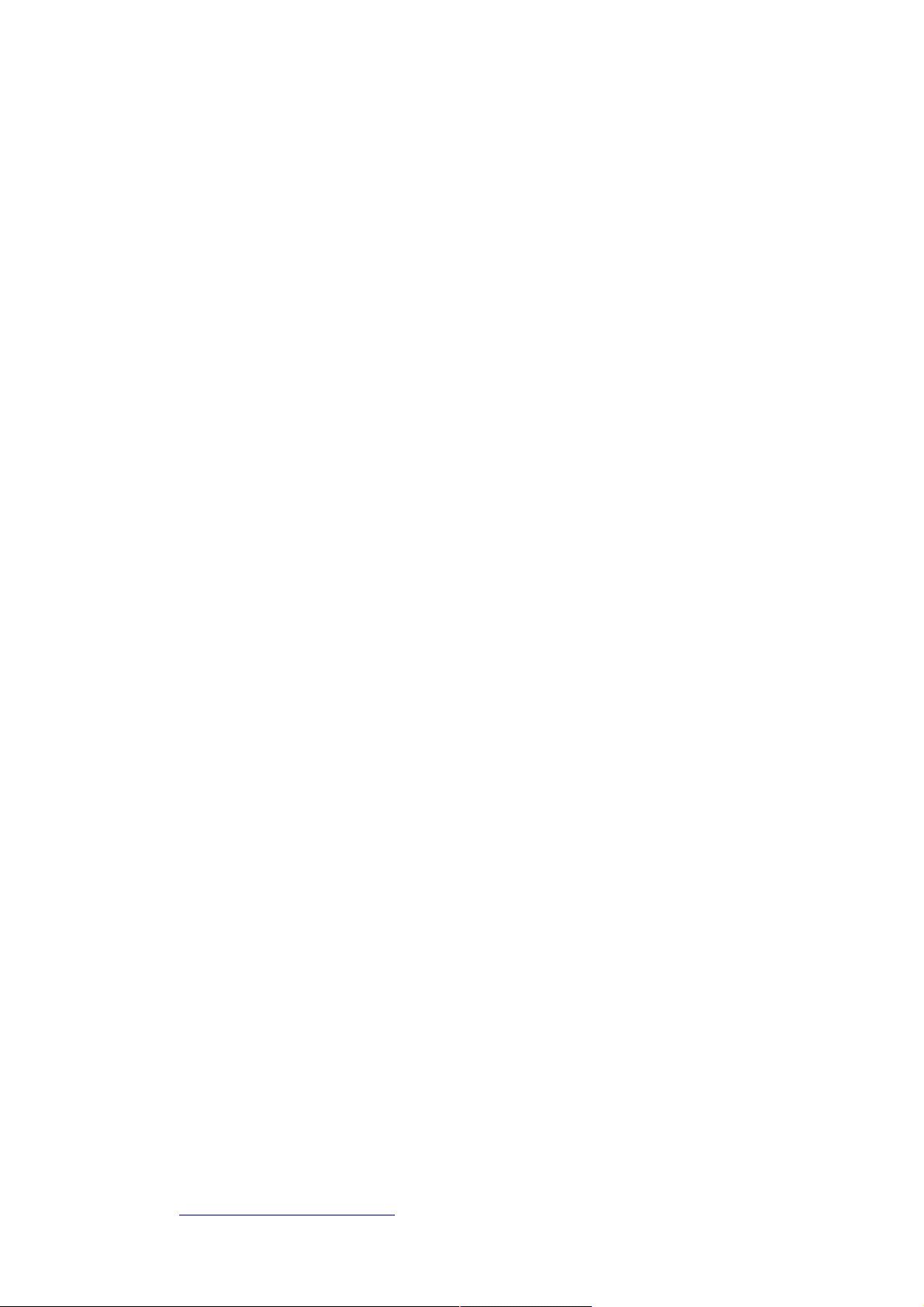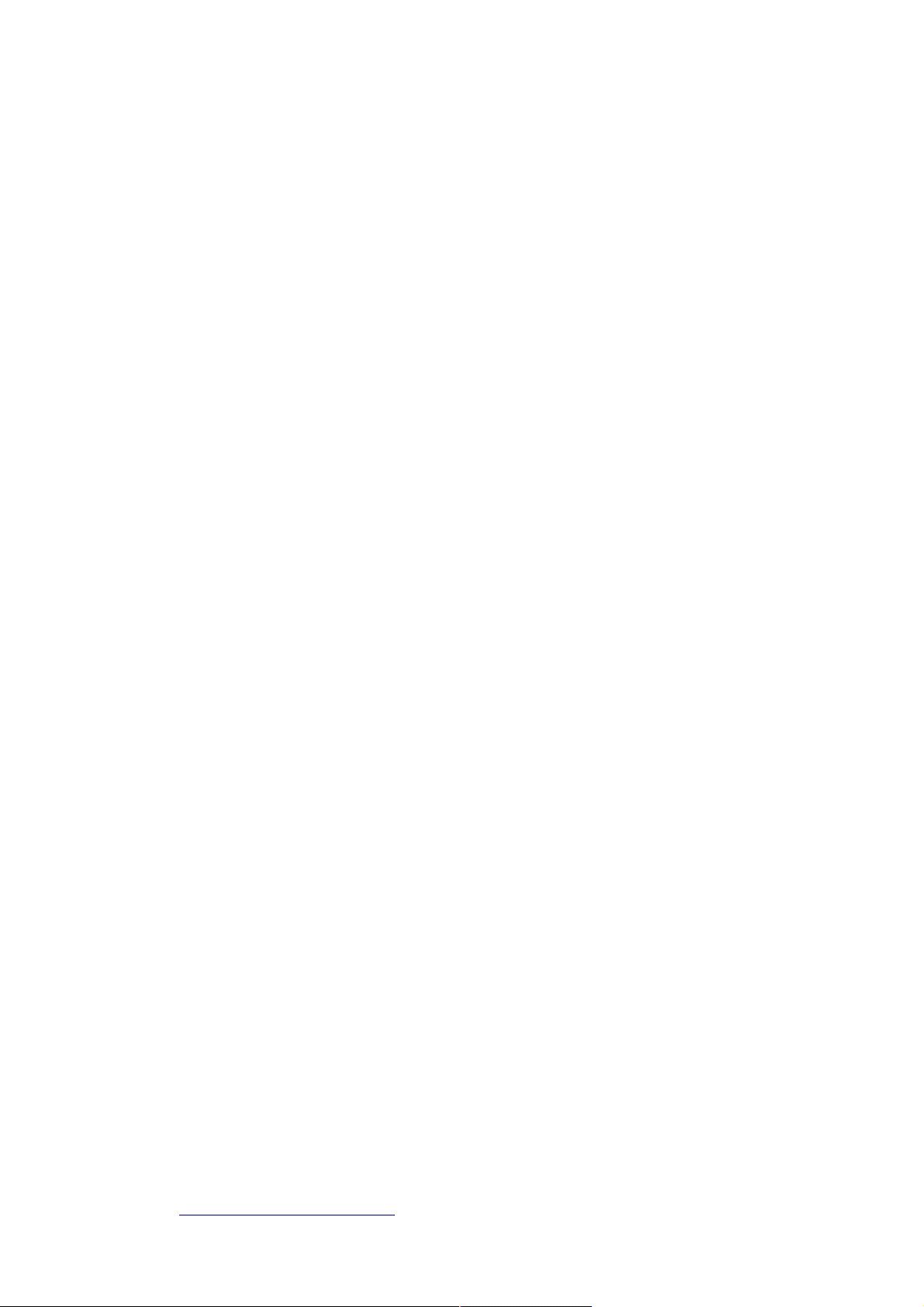QtQuick入门指南:QML与用户界面设计
需积分: 48 143 浏览量
更新于2024-07-25
收藏 1.28MB PDF 举报
"Qt_Quick中文手册.pdf"
Qt Quick是Qt框架的一个重要组成部分,它提供了一种基于QML(Qt Meta Object Language)的高级用户界面开发方法。QML是一种声明性的语言,专门设计用于构建动态、丰富的图形用户界面,尤其适合在移动设备、媒体播放器、机顶盒和上网本等平台上创建流畅的交互体验。
QML的核心概念是通过对象树来描述UI结构。在QML中,你可以定义各种类型的元素,比如Rectangle(矩形)、Button(按钮)、Slider(滑块)等,这些元素通过属性和属性绑定来定义它们的外观和行为。例如,一个简单的QML代码片段可以创建一个200x200像素的蓝色矩形,并在其中心放置一个图片:
```qml
import QtQuick 2.7
Rectangle {
width: 200
height: 200
color: "blue"
Image {
source: "pics/logo.png"
anchors.centerIn: parent
}
}
```
在这个例子中,`Rectangle`和`Image`是两个QML对象,它们都有一些属性,如`width`、`height`、`color`和`source`。`anchors.centerIn: parent`则表示图片将居中显示在矩形内。
QML语言不仅限于基本的图形元素,它还允许集成JavaScript代码来处理更复杂的逻辑和交互。JavaScript可以作为QML中的脚本语言,用于响应用户事件、执行计算或调用Qt的C++ API。例如,你可以添加一个鼠标按下事件来改变矩形的颜色:
```qml
MouseArea {
anchors.fill: parent
onClicked: rectangle.color = "red"
}
```
Qt Quick还包括了Qt Declarative C++模块,它使得在C++应用程序中加载和交互QML文件变得简单。这提供了灵活性,让开发者可以利用C++的强大功能同时享受QML的声明式编程带来的便利。
Qt Quick的优势在于它的灵活性、高效的渲染性能和易用性。通过结合QML和JavaScript,开发者能够快速构建出跨平台的、具有高度交互性和视觉吸引力的用户界面,同时还能充分利用Qt库提供的丰富功能。无论是新手还是经验丰富的开发者,Qt Quick都是创建现代应用程序的一个强大工具。如果你对Web技术有一定了解,如HTML和CSS,那么学习QML将会更加得心应手。
119 浏览量
2022-12-19 上传
2018-12-02 上传
2023-06-13 上传
2023-06-09 上传
2023-06-09 上传
2023-06-20 上传
2023-06-07 上传
2023-05-30 上传
2023-05-30 上传
游学电子科技
- 粉丝: 51
- 资源: 6
最新资源
- 黑板风格计算机毕业答辩PPT模板下载
- CodeSandbox实现ListView快速创建指南
- Node.js脚本实现WXR文件到Postgres数据库帖子导入
- 清新简约创意三角毕业论文答辩PPT模板
- DISCORD-JS-CRUD:提升 Discord 机器人开发体验
- Node.js v4.3.2版本Linux ARM64平台运行时环境发布
- SQLight:C++11编写的轻量级MySQL客户端
- 计算机专业毕业论文答辩PPT模板
- Wireshark网络抓包工具的使用与数据包解析
- Wild Match Map: JavaScript中实现通配符映射与事件绑定
- 毕业答辩利器:蝶恋花毕业设计PPT模板
- Node.js深度解析:高性能Web服务器与实时应用构建
- 掌握深度图技术:游戏开发中的绚丽应用案例
- Dart语言的HTTP扩展包功能详解
- MoonMaker: 投资组合加固神器,助力$GME投资者登月
- 计算机毕业设计答辩PPT模板下载